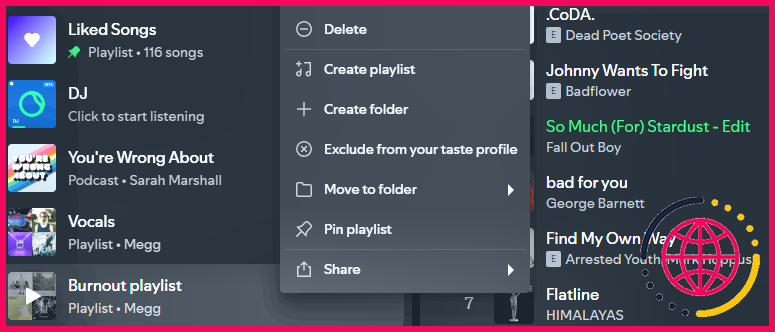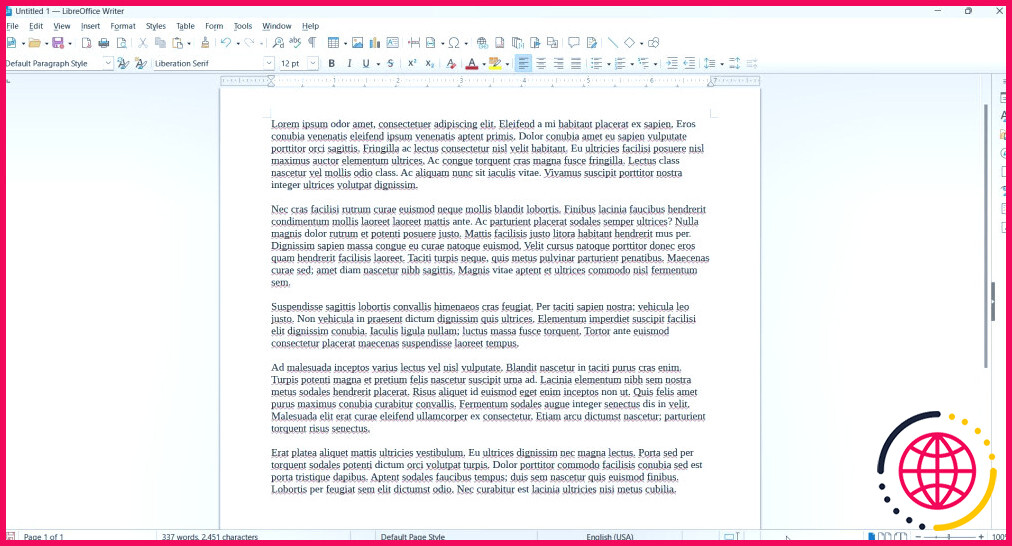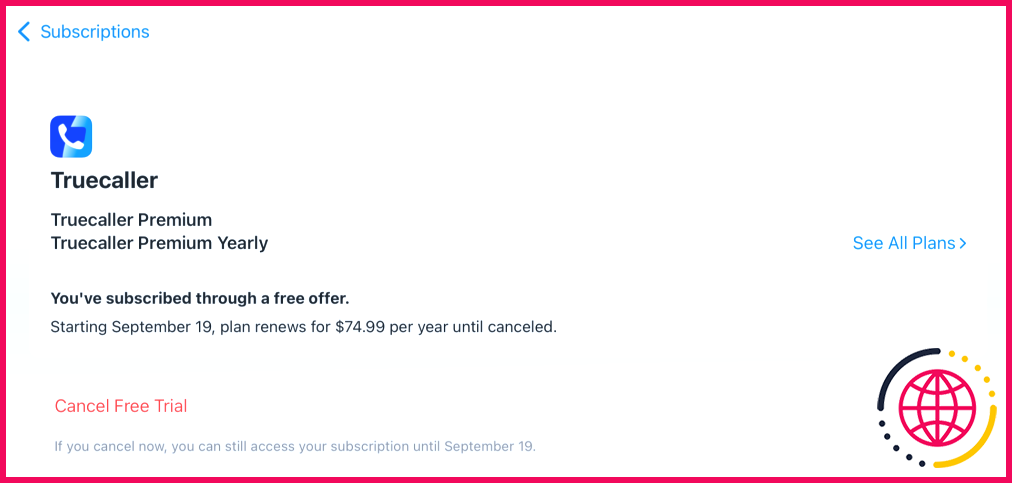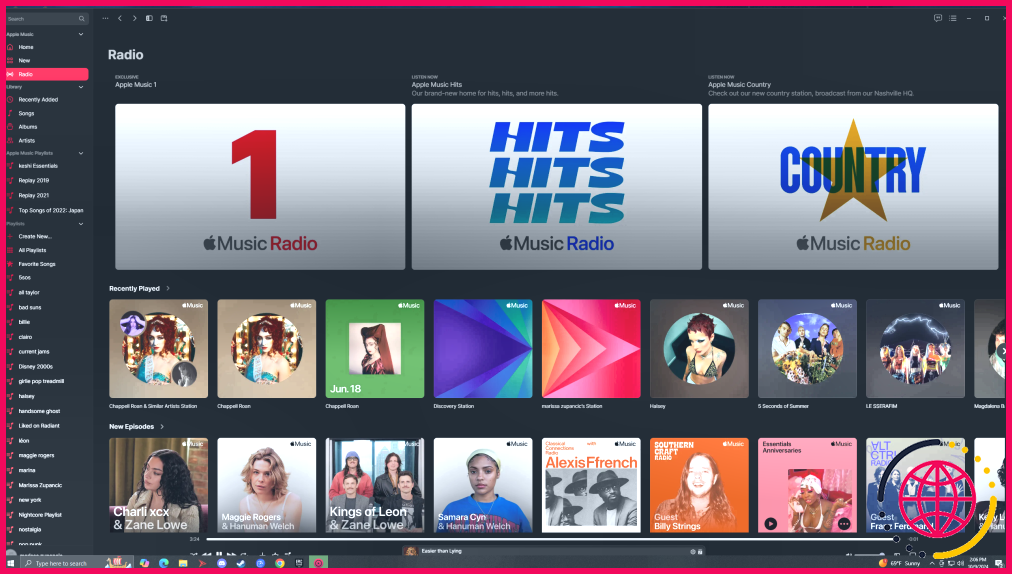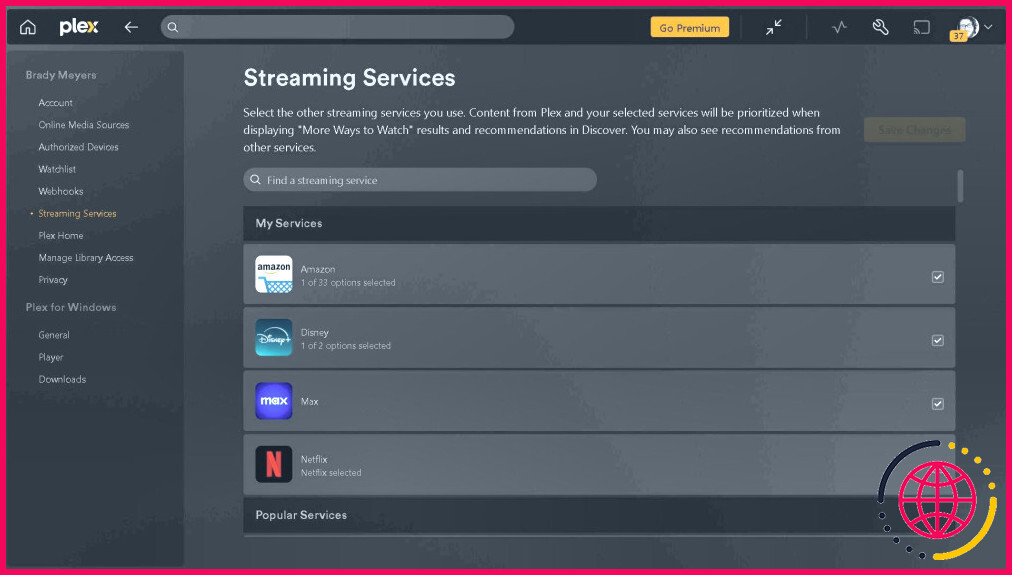5 conseils pour être au mieux de sa forme lors des appels Zoom
En tant que créateur de contenu disposant d’un équipement vidéo et audio sophistiqué, je reçois souvent des compliments lors d’appels Zoom, Microsoft Teams ou même Discord pour ma qualité professionnelle. Bien que la qualité du matériel aide à avoir l’air professionnel, elle est accessible à tout le monde avec quelques petits ajustements et éventuellement quelques petits achats.
1 Un peu d’éclairage fait beaucoup de bien
Lorsqu’ils ne sont pas satisfaits de l’image de leur webcam, de nombreuses personnes choisissent d’abord d’acheter une webcam plus belle. Cela apporte généralement une amélioration, mais ce qui améliorera la qualité de l’image de presque toutes les webcams, c’est un meilleur éclairage.
Qu’il s’agisse de se placer près d’une fenêtre, d’augmenter la luminosité de l’écran, de s’équiper d’une lampe dédiée ou d’utiliser plusieurs de ces méthodes, l’éclairage constitue généralement la plus grande amélioration de l’image d’une webcam.
L’image ci-dessous montre une webcam 4K à 129 $, l’OBSBot Meet 2, sans éclairage, afin de voir à quoi une personne pourrait ressembler lors d’un appel vidéo.

Ensuite, voyez l’amélioration apportée par l’ajout d’un éclairage frontal modéré tout en diminuant légèrement la lumière de la pièce.

Vous n’avez pas besoin d’un éclairage de studio ou de quoi que ce soit de très sophistiqué, ni d’utiliser un reflex numérique comme webcam, mais même un peu de lumière supplémentaire permet d’améliorer considérablement l’image que vous donnez lors des appels.
2 Bonne position de la webcam
Nous avons tous eu l’occasion de passer des appels vidéo avec une personne qui utilisait la webcam de son ordinateur portable à un angle faible et peu flatteur, avec un visage qui entrait et sortait du cadre – ne soyez pas cette personne. En règle générale, le fait de placer la webcam de votre ordinateur portable plus haut et plus droit, aussi près que possible de la hauteur des yeux, améliorera votre cadrage et vous donnera un air plus professionnel.
Si vous utilisez la webcam intégrée de votre ordinateur portable, pensez à vous procurer un support pour votre ordinateur portable afin d’en élever la hauteur et l’angle de façon à ce qu’elle soit plus proche de la hauteur des yeux.
Voir l’image ci-dessous de mon MacBook, posé à plat sur un bureau, avec l’écran ouvert au maximum pour obtenir l’angle le moins flatteur de sa webcam.
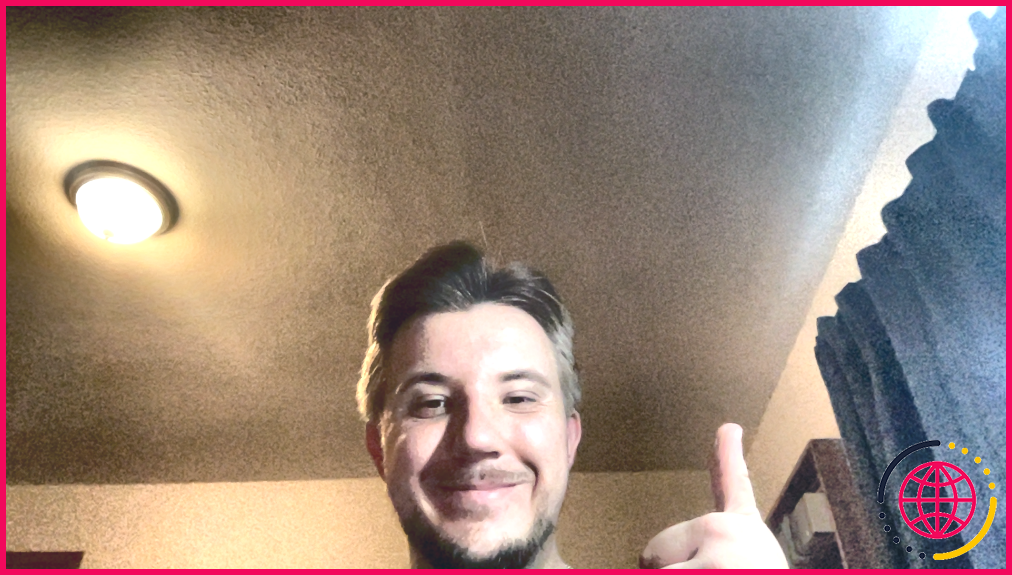
Comparez cette image à celle de mon ordinateur portable posé sur un léger support, avec l’écran presque perpendiculaire au sol, ce qui donne un angle de prise de vue plus droit.

Vous pouvez également opter pour une webcam dédiée afin de bénéficier d’une plus grande liberté de placement. Dans tous les cas, placez votre webcam près de la hauteur des yeux et évitez les angles trop bas et peu flatteurs.
3 Utilisez mieux votre micro actuel ou achetez-en un dédié
Si la qualité vidéo peut vous faire paraître plus professionnel, la qualité audio est bien plus importante. Un appel est inutile si vous n’êtes pas clairement compris. La plupart des MacBooks et certains ordinateurs portables Windows sont équipés de microphones intégrés suffisamment décents, mais votre qualité audio s’améliorera presque toujours avec un microphone dédié.
Il existe de nombreuses bonnes pratiques pour utiliser correctement les microphones, mais en général, plus un microphone est proche de votre bouche, jusqu’à quelques centimètres, plus le son est clair. Un microphone dédié rend ce placement pour la qualité beaucoup plus facile que le microphone intégré de votre ordinateur portable, mais si vous êtes obligé d’utiliser le microphone de votre ordinateur portable, essayez de ne pas vous positionner trop loin de votre appareil pour être plus proche du micro.
4 Évitez généralement les faux arrière-plans
Lors de chaque appel Zoom auquel je participe, je vois au moins une personne utiliser un faux arrière-plan, tel qu’un bureau généré par l’IA ou le logo d’une entreprise. En soi, il n’y a rien de mal à cela, mais ils sont généralement de mauvais goût. Pensez à la façon dont une personne peut disparaître partiellement ou totalement du cadre si elle se déplace avec l’un de ces faux arrière-plans.
À moins que votre arrière-plan physique ne soit complètement vierge et ne contraste visiblement avec vous, comme un écran vert, vous ne devriez utiliser de faux arrière-plans que si vous souhaitez préserver votre intimité. Même dans ce cas, vous pouvez utiliser le flou d’arrière-plan intégré à Zoom pour donner un aspect beaucoup plus naturel.
5 Utiliser la fonction d’annulation du bruit de votre appareil
Zoom et d’autres plateformes d’appel similaires sont des outils extraordinaires dotés de fonctions intéressantes telles que le flou d’arrière-plan et l’élimination du bruit, mais il y a de fortes chances que votre appareil puisse effectuer ces opérations avec une qualité bien supérieure.
Sur les appareils Windows récents, vous pouvez disposer d’un flou d’arrière-plan basé sur le GPU, par exemple via Nvidia Broadcast, tandis que sur la plupart des appareils macOS dotés de puces Apple Silicon, vous pouvez utiliser des fonctionnalités similaires via le mode Portrait.
Ces options produisent un effet de flou beaucoup plus net et peuvent donner à votre webcam l’aspect d’un appareil photo sophistiqué avec un flou bokeh intense. Le flou d’arrière-plan de Zoom, bien qu’efficace, est à la fois imprécis en mouvement et un peu excessif en termes de flou, comme on peut le voir ci-dessous.
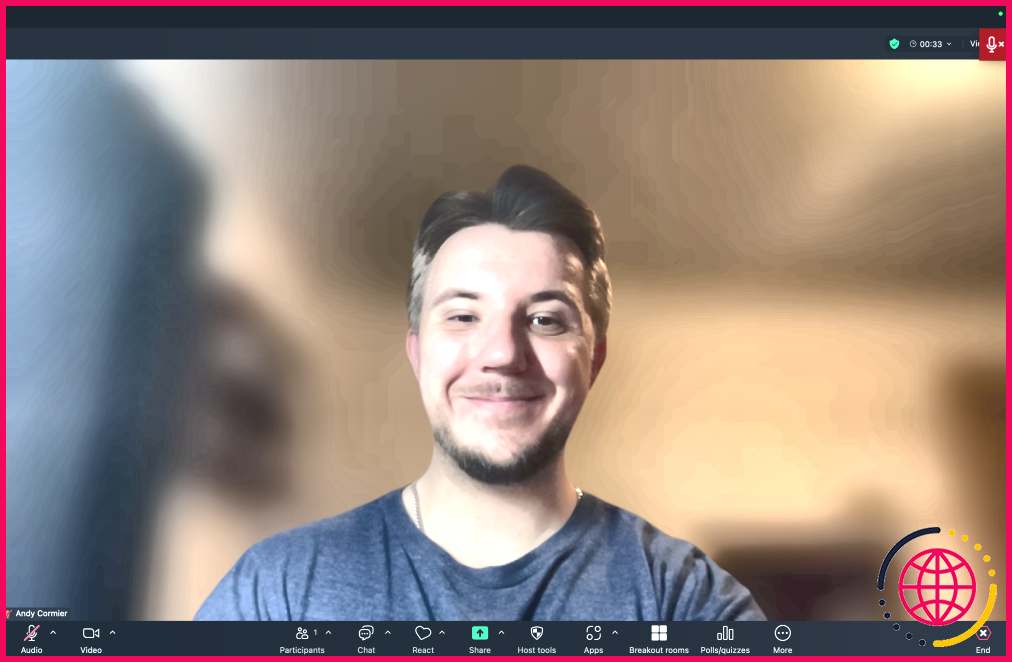
Comparez le flou d’arrière-plan de Zoom au mode portrait de mon MacBook Pro M1 Max ci-dessous, qui brouille toujours toute information significative en arrière-plan tout en offrant une meilleure qualité.
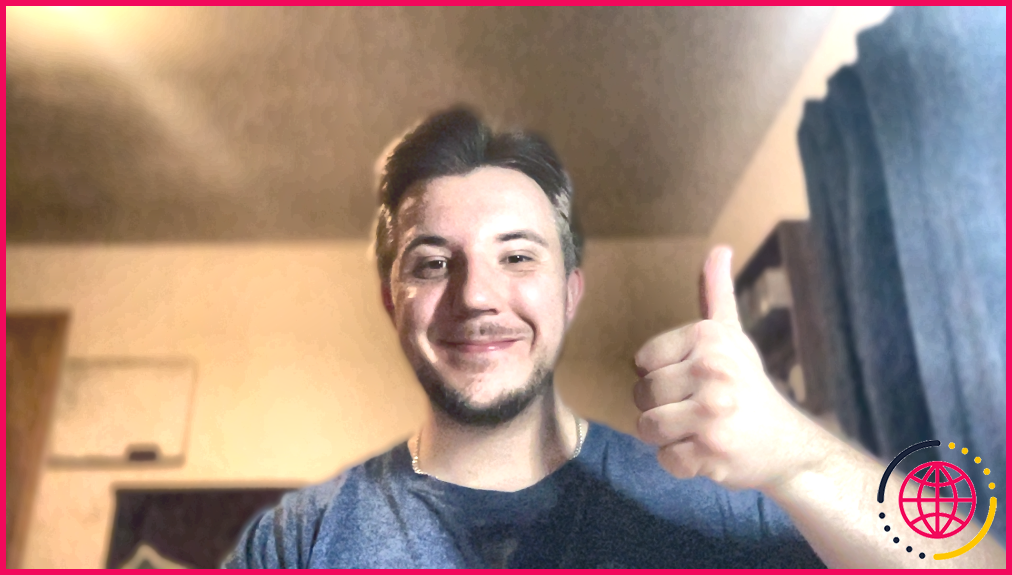
Nvidia Broadcast dispose également d’une étonnante fonction de suppression des bruits de fond basée sur l’IA. Les nouveaux Macs disposent d’un utilitaire similaire, mais il fonctionne de manière moins cohérente d’après mon expérience.
Quel que soit le système d’exploitation, il est utile de vérifier si votre appareil dispose d’utilitaires capables d’améliorer les fonctions de flou d’arrière-plan et de suppression des bruits de Zoom.
Avec un peu d’éclairage, un positionnement plus flatteur de la webcam, une meilleure utilisation du micro et un arrière-plan plus propre, tout le monde peut se donner une allure plus professionnelle lors des conférences téléphoniques Zoom.
Comment se faire mieux voir lors des appels Zoom ?
Pour améliorer l’aspect de vos appels Zoom, utilisez la lumière extérieure pour éclairer votre visage, cadrez votre prise de vue de manière à ne voir que votre tête et le haut de votre torse, placez votre appareil photo très légèrement au-dessus du niveau de vos yeux et placez vos yeux dans le tiers supérieur du cadre.
Quelle est la meilleure couleur à porter sur Zoom ?
Les couleurs unies conviennent parfaitement à la caméra. Évitez les motifs complexes comme les rayures et les carreaux, qui peuvent provoquer une pixellisation et créer une distraction visuelle. Les couleurs comme le bleu, le gris et le noir sont universelles et s’accordent avec tous les types de peau et de caméra. Évitez de porter des couleurs vives ou des couleurs qui ne s’harmonisent pas avec votre teint.
Comment ne pas être mal vu sur Zoom ?
Comment être plus beau sur Zoom : 11 conseils simples
- Placez votre ordinateur en hauteur. La caméra doit être positionnée à environ un centimètre au-dessus de votre tête.
- Simplifiez votre arrière-plan.
- Positionnez votre visage dans l’écran.
- Regardez la caméra.
- Don'ne vous avachissez pas.
- Maquillez-vous un peu (les hommes aussi).
- Habillez-vous correctement.
- Soyez attentifs.
Comment être élégant dans Zoom ?
Conseils pour paraître intelligent lors d’une réunion Zoom :
- Composer le numéro.
- Don'ne venez jamais devant la caméra.
- Ne communiquez que par chat.
- Demandez à partager votre écran.
- Montrez que vous êtes à l’aise avec Zoom.
- Créez un alter ego.
- Placez dans votre arrière-plan un objet obscur qui respire l’intelligence.